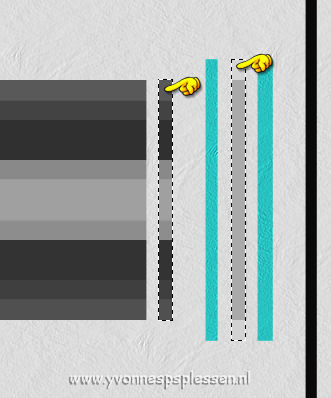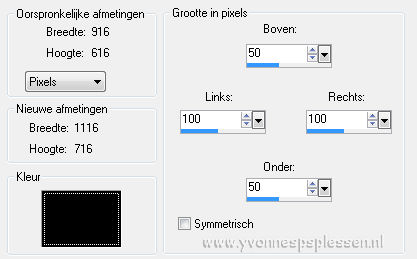|
Deze les is geschreven in PSP X3 maar is goed te maken in andere versies
Deze les is in het Deze les is in het Deze les is in het
De vrouwen-tube is van Karine Dreams De brush heb ik gemaakt van een prachtige tube van Guismo De deco-tubes heb ik zelf gemaakt
Toestemming en banners van tubes en vertalingen vind je HIER
Benodigdheden: Mijn materiaal Daar ik ieders werk respecteer worden er geen filters meer meegeleverd, kom je hierdoor in de problemen om de les te maken mail mij dan Filters: Factory Gallery H Nik Software - Color Efex Pro 3.0 Complete Tramages * Transparency Unlimited 2.0 * Dit filter heb ik zelf geοmporteerd in Unlimited 2.0
Plaats de 2 bestandjes van de brush in je map Penselen Textuur Bont (Corel_15_039) zit standaard in PSP, heb je deze niet plaats deze dan in je map Texturen Open je tubes in PSP
Wanneer je met eigen kleuren werkt speel dan met de mengmodus en/of dekking naar eigen inzicht
LET OP Werk je met eigen kleuren begin wel met de voorgrondkleur #ffffff
1 Zet je voorgrondkleur op #ffffff en je achtergrondkleur op #000000
2 Maak van je voorgrondkleur het volgende verloop
3 Open een nieuwe afbeelding - 900 x 600 pixels Transparant Vul de afbeelding met je verloop
4 Effecten Vervormingseffecten Pixelvorming
5 Effecten Insteekfilters Unlimited 2.0 Lens Effects Vertical Slices
6 Effecten Insteekfilters Filter Factory Gallery H GridMin
7 Activeer je gereedschap Toverstaf
Selecteer het witte gedeelte
8 Selecties Laag maken van selectie Selecties Niets selecteren
9 Effecten Textuureffecten Textuur Textuur Bont Lichtkleur = #c0c0c0
10 Zet je verloop terug op kleur Wijzig je voorgrondkleur in #31e2e1
11 Selecteer met je toverstaf de volgende 2 vakken
12 Selecties Wijzigen Uitbreiden 2 pixels
13 Lagen Nieuwe rasterlaag Vul de selectie met je voorgrondkleur
14 Effecten Textuureffecten Textuur De instelling staat nog goed
15 Effecten Randeffecten Accentueren Selecties Niets selecteren
16 Lagen Schikken - Omlaag
17 Activeer in je lagenpalet de laag Tot laag gemaakte selectie
18 Selecteer met je toverstaf de volgende 2 vakken
19 Selecties Wijzigen Uitbreiden 2 pixels
20 Lagen Nieuwe rasterlaag Vul de selectie met je achtergrondkleur Selecties Niets selecteren
21 Lagen Schikken Omlaag
22 Maak van je voorgrondkleur het volgende verloop
23 Activeer in je lagenpalet de laag Tot laag gemaakte selectie
24 Selecteer met je toverstaf het volgende vak
25 Selecties Wijzigen Uitbreiden 2 pixels
26 Lagen Nieuwe rasterlaag Vul de selectie met je verloop
27 Aanpassen Vervagen Gaussiaanse vervaging Bereik: 50
28 Effecten Textuureffecten Textuur Wijzig lichtkleur in #ffffff en diepte in 2, rest staat goed
29 Selecties Niets selecteren
30 Lagen Schikken Omlaag
31 Activeer in je lagenpalet de laag Tot laag gemaakte selectie
32 Effecten 3D effecten Slagschaduw Kleur = zwart
Dit hebben we nu:
33 Zet je verloop weer terug op kleur #31e2e1
34 Lagen Nieuwe rasterlaag Vul deze laag met je voorgrondkleur
35 Effecten Insteekfilters Unlimited 2.0 Special Effects 1 Radar
36 Lagen Eigenschappen Mengmodus: Zacht licht
37 Activeer je gereedschap Selectie Aangepaste selectie
Bewerken - Wissen
38 Activeer je gereedschap Selectie Aangepaste selectie
39 Activeer in je lagenpalet de laag Raster 1
Selecties Laag maken van selectie
40 Effecten Insteekfilters Unlimited 2.0 Tramages Groovy Bachelor Pad
41 Selecties Niets selecteren
42 Lagen Schikken Vooraan
43 Lagen Eigenschappen Dekking: 15
44 Lagen Samenvoegen Zichtbare lagen samenvoegen
45 Lagen Dupliceren
46 Effecten Insteekfilters Unlimited 2.0 Tramages Tow The Line
47 Effecten Insteekfilters Transparency - Eliminate Black
48 Activeer je gereedschap Selectie Aangepaste selectie
Bewerken - Wissen Selecties Niets selecteren
49 Lagen Eigenschappen Mengmodus: Zacht licht
Dit hebben we nu
50 Lagen Nieuwe rasterlaag
51 Activeer je gereedschap Penseel fashionguismo Wijzig de grootte naar 650
Stempel met je rechtermuisknop (achtergrondkleur) op de volgende plaats TIP Maak je afbeelding wat kleiner zodat je kunt zien waar je stempelt
52 Aanpassen Scherpte Verscherpen
53 Effecten 3D effecten Slagschaduw Kleur = zwart
54 Wijzig je voorgrondkleur in #c0c0c0
55 Afbeelding Randen toevoegen 1 pixel Symmetrisch Voorgrondkleur
56 Lagen Dupliceren
57 Afbeelding Formaat wijzigen 95% - Bicubisch Geen vinkje voor formaat van alle lagen wijzigen
58 Effecten 3D effecten Slagschaduw Kleur = zwart
59 Activeer in je lagenpalet de laag Achtergrond
60 Aanpassen Vervagen Gaussiaanse vervaging Bereik: 50
61 Effecten Afbeeldingseffecten Naadloze herhaling Naast elkaar
62 Effecten Insteekfilters Unlimited 2.0 Tramages Tow The Line
63 Aanpassen Scherpte - Verscherpen
64 Afbeelding Randen toevoegen 1 pixel Symmetrisch Voorgrondkleur Afbeelding Randen toevoegen 5 pixels Symmetrisch Achtergrondkleur Afbeelding Randen toevoegen 1 pixel Symmetrisch Voorgrondkleur
65 Afbeelding - Randen toevoegen - Achtergrondkleur LET OP! Vinkje weghalen voor SYMMETRISCH
66 Activeer k@rine__dreams__Pretty_Woman_1774_Juin_2011 Afbeelding Grijswaarden Bewerken Kopiλren
Ga terug naar je werkje Bewerken Plakken als nieuwe laag
67 Afbeelding Spiegelen
68 Afbeelding Formaat wijzigen 95% - Bicubisch Geen vinkje voor formaat van alle lagen wijzigen
69 Effecten Afbeeldingseffecten Verschuiving
70 Activeer deco1-undressed-yvonnespsplessen Bewerken Kopiλren
Ga terug naar je werkje Bewerken Plakken als nieuwe laag
71 Effecten Afbeeldingseffecten Verschuiving
72 Effecten 3D effecten Slagschaduw Kleur = zwart
73 Activeer deco2-undressed-yvonnespsplessen Bewerken Kopiλren
Ga terug naar je werkje Bewerken Plakken als nieuwe laag
74 Effecten Afbeeldingseffecten Verschuiving
75 Afbeelding Randen toevoegen 1 pixel Symmetrisch Voorgrondkleur
76 Effecten - Insteekfilters - Nik Software - Color Efex Pro 3.0 Complete Kies links voor Graduated Filters Rechts bij Color Set kies je bij Coffee voor optie 3
77 Aanpassen Scherpte Onscherp masker
78 Lagen Nieuwe rasterlaag Plaats je naam of watermerk
79 Lagen Samenvoegen Alle lagen samenvoegen
80 Eventueel je afbeelding nog verkleinen Wil je de afbeelding laten plaatsen op mijn site graag niet kleiner dan 800 pixels langste zijde
Bestand opslaan als jpeg
Met dank aan Monique voor het testen van deze les Uitwerking Monique
Deze les is door mezelf bedacht, gemaakt en
geschreven
|